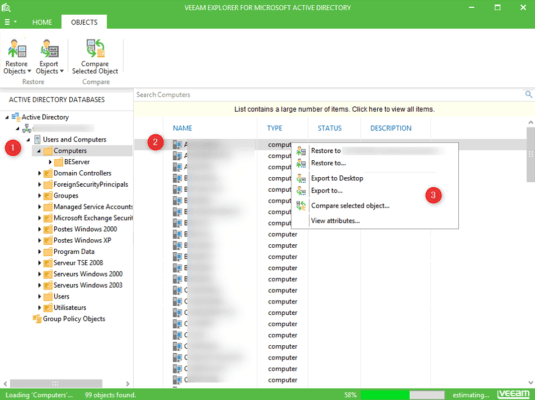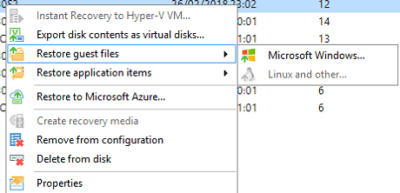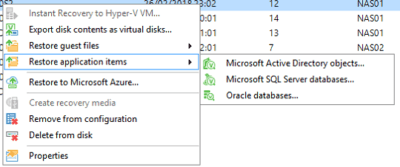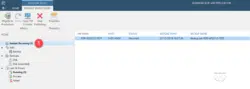Dans ce tutoriel, nous allons voir comment restaurer des éléments d’une sauvegarde d’un serveur physique avec Veeam Agent.
Environnement : vous sauvegardez vos serveurs physiques à l’aide de Veeam Agent et les sauvegardes sont envoyées sur un partage réseau.
Les agents sont gérés en standalone.
Depuis la version 9.5U3 de Veeam il est possible de gérer les agents dans la console.
Restauration méthode 1 : depuis l’agent lui-même
Connectez-vous au serveur où vous souhaitez restaurer l’élément.
Dans la zone de notification faire un clic droit sur l’icône Veeam 1, aller sur Restore 2 et cliquer sur Individual files 3.
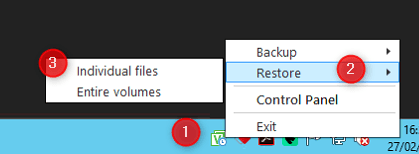
Choisir un point de restauration 1 et Cliquer sur Next 2.
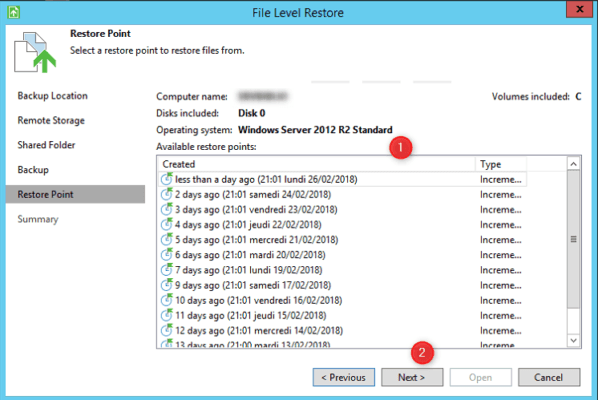
Cliquer sur Open 1
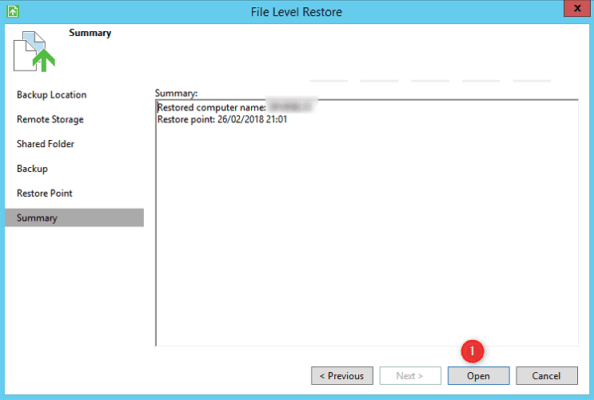
Attendre le chargement du point de restauration.
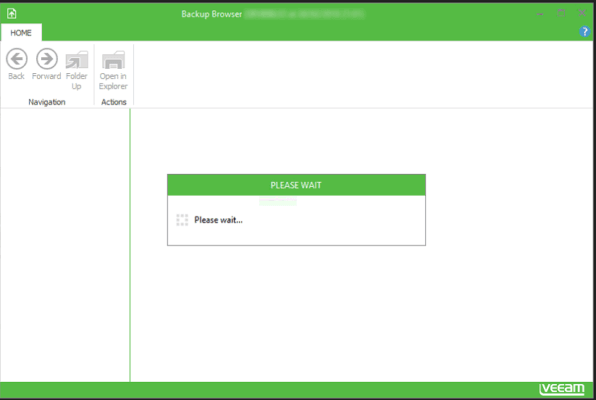
Naviguer jusqu’au dossier / fichier recherché 1, faire un clic droit sur l’élément voulu 2 et cliquer sur Copy To … 3.
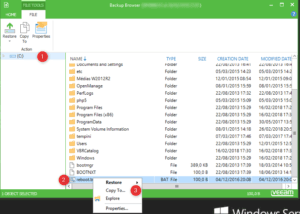
Choisir l’endroit où l’élément sera restauré 1 puis cliquer sur OK 2.
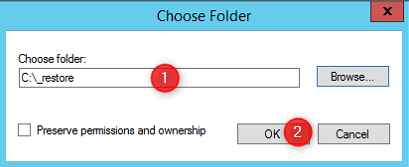
Restauration méthode 2 : depuis la console Veeam Backup & Replication
Cette méthode implique que la console Veeam est installée sur l’un de vos serveurs et que vous avez déjà paramétré le dépôt.
Mise à jour du dépôt
Aller sur BACKUP INFRASCTUTURE 1 puis sur Backup Repositories 2 et faire un clic droit sur le dépôt et cliquer sur Rescan.
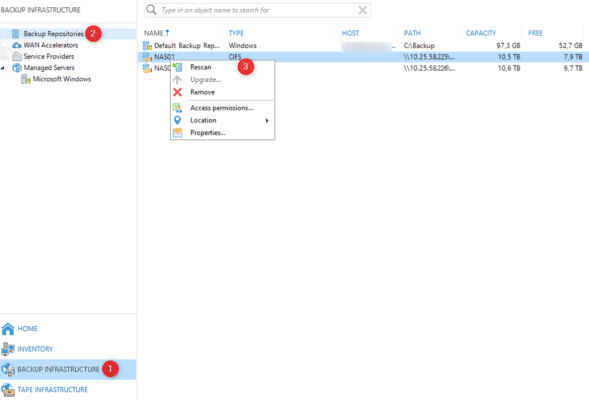
Veeam devrait avoir importé les sauvegardes.
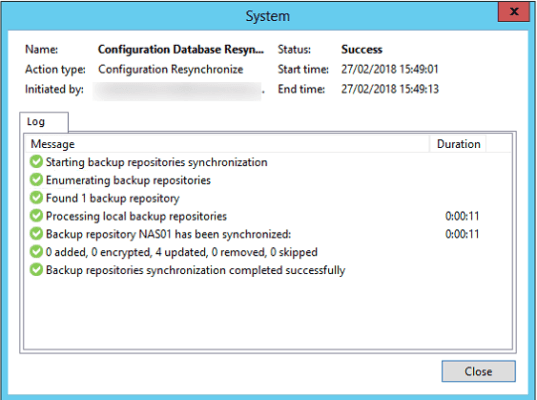
Restauration
1 Retourner sur la page d’accueil de Veeam 1, sélectionner Disk (imported) 2 et dérouler la listes des Agents et sélectionner le serveur 3 depuis lequel vous souhaitez faire la restauration.
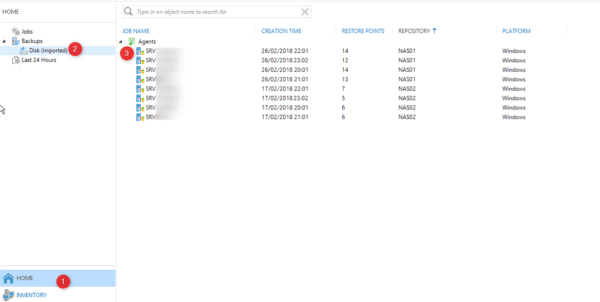
Faire un clic droit sur le serveur, en fonction de l’élément à restaurer :
- guest files : restauration de fichiers/dossiers.
- application items : restauration granulaire applicatif.
Restauration de fichiers/dossiers
1 Sélectionner votre point de restauration 1 et cliquer sur Next > 2.
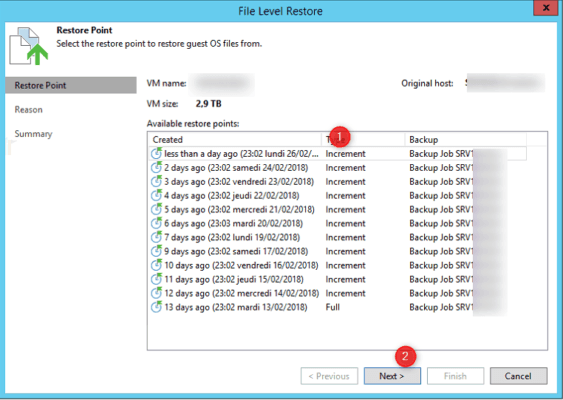
Cliquer sur Next > 1.
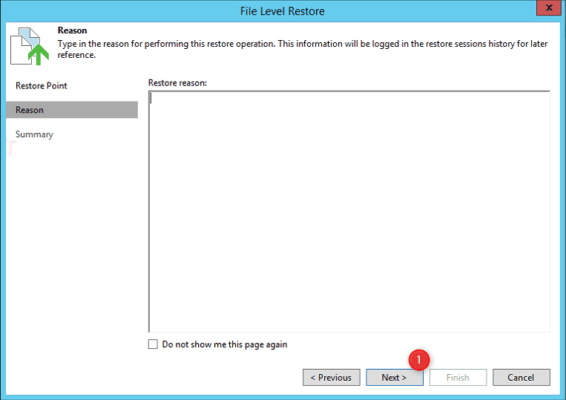
Cliquer sur Finish 1.
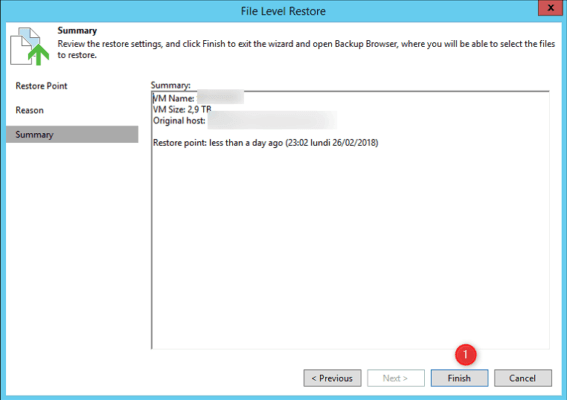
Chargement de la sauvegarde.
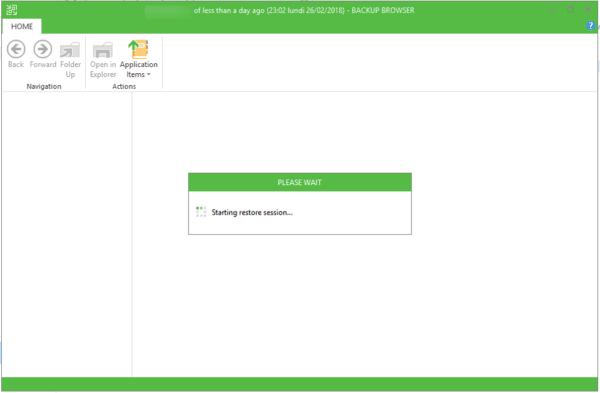
Naviguer jusqu’à trouver le dossier / fichier à restaurer 1, faire un clic droit sur l’élément 2 et cliquer sur liquer sur Copy To… 3.
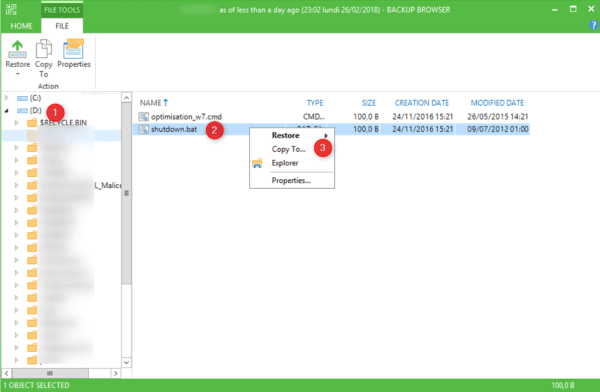
Sélectionner le dossier où vous souhaitez déposer le fichier 1 et cliquer sur OK 2.
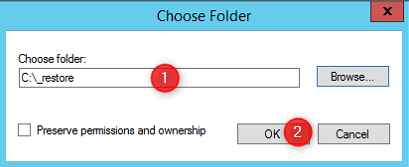
Restauration granulaire : objet Active Directory
Sélectionner le point de restauration 1 et cliquer sur Next 2.
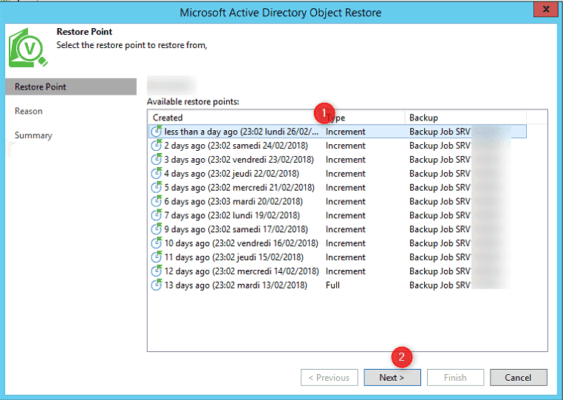
Cliquer sur Next > 1
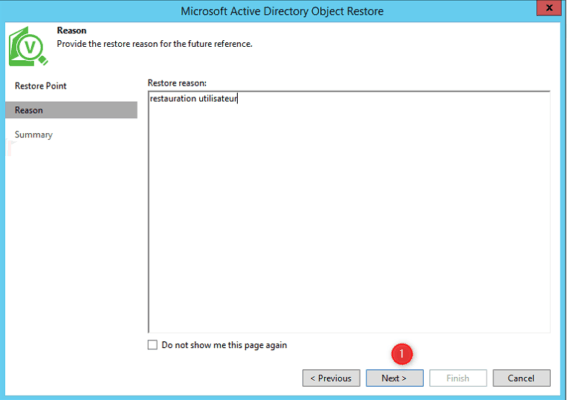
Cliquer sur Finish 1.
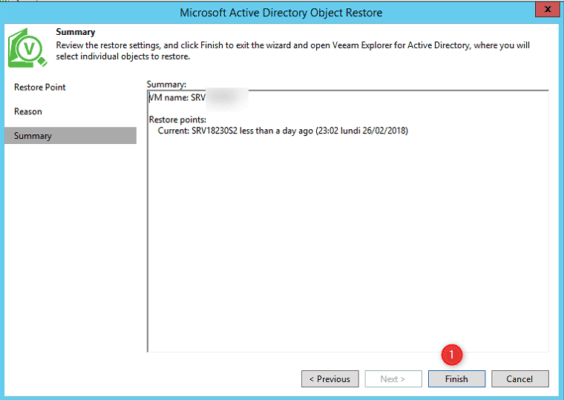
Chargement de la sauvegarde 1
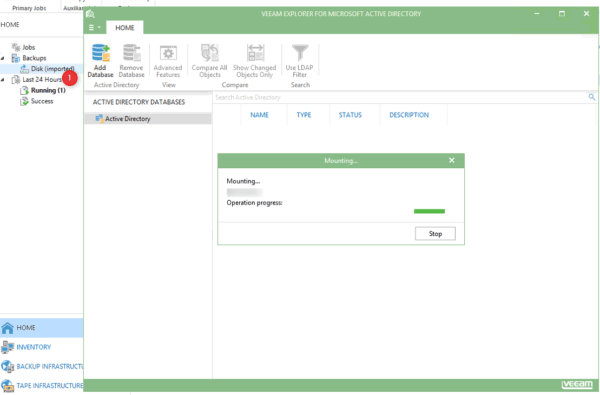
1 Naviguer jusqu’à trouver l’élément voulu 1, faire un clic droit dessus 2 et sélectionner l’action 3 pour effectuer la restauration.